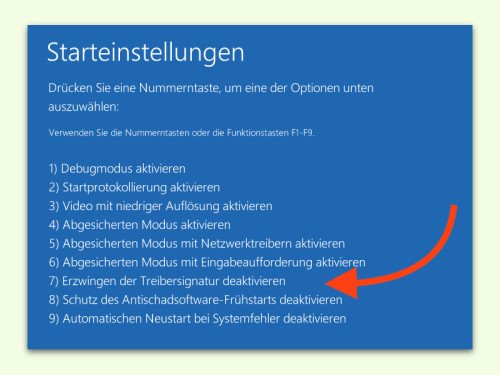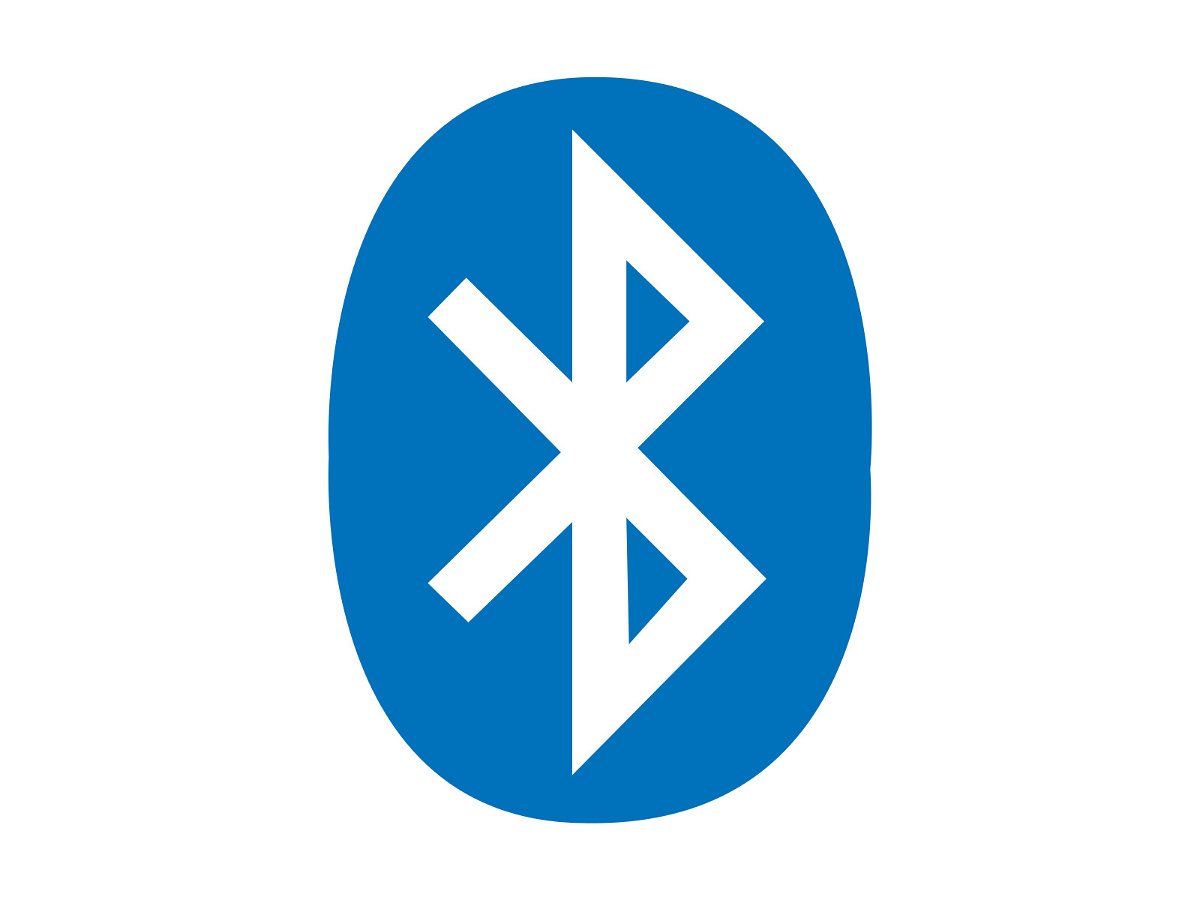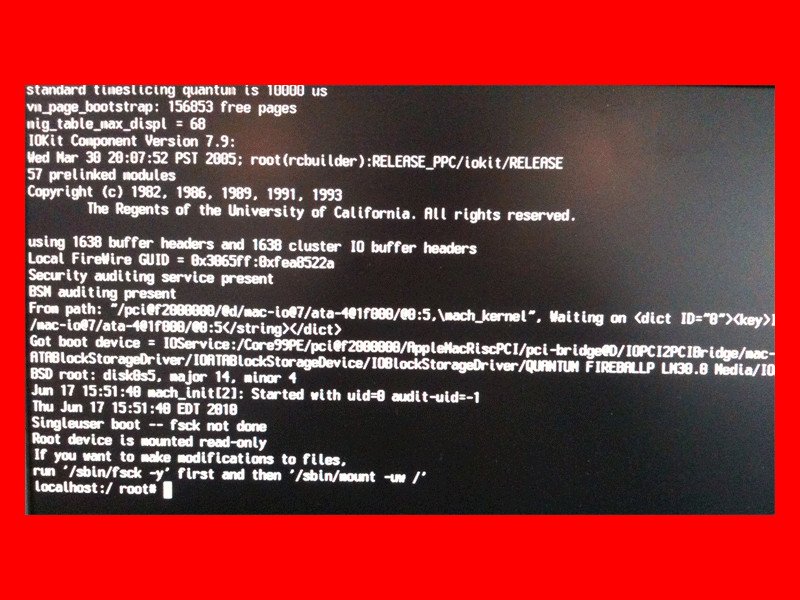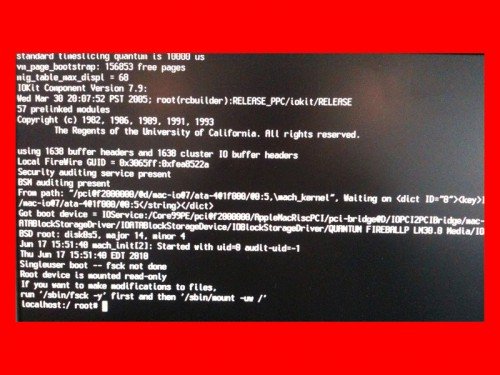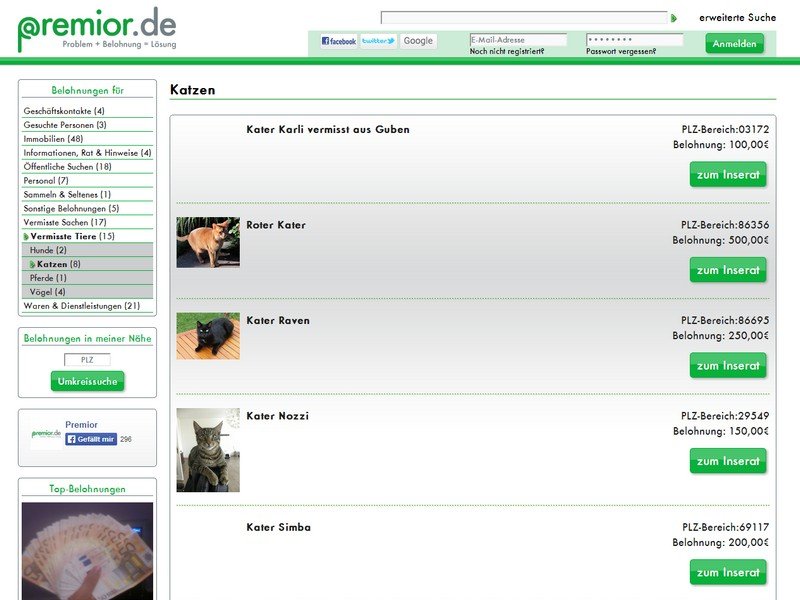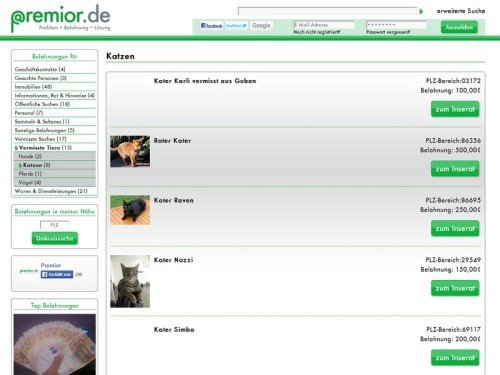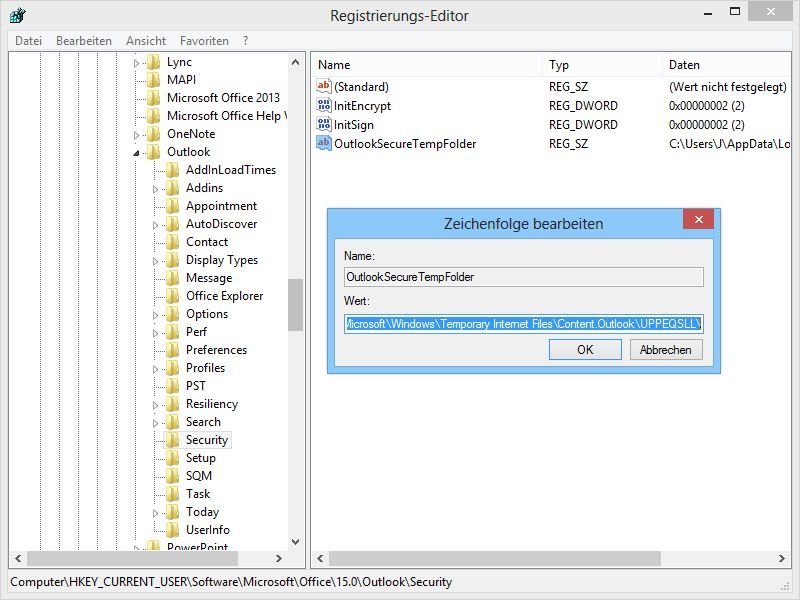31.12.2015 | Windows
Viele Geräte, besonders Spezial-Hardware, werden nur mit unsignierten Treibern geliefert. Die lassen sich in Windows 10 aber standardmäßig nicht installieren. Es sei denn, man verfährt nach diesem Tipp.
Als Erstes hält man die [Umschalt]-Taste gedrückt und klickt im Ein/Aus-Menü auf Neu starten. Anschließend auf Problem-Behandlung, Erweiterte Optionen, Start-Einstellungen, Neu starten klicken. Damit startet der Computer neu.
Sobald ein blaues Menü namens Start-Einstellungen erscheint, drückt man auf der Tastatur die Taste [7] und startet Windows so ohne Erzwingen der Signaturen für Treiber. Nachdem Windows gestartet ist, lässt sich der unsignierte Treiber ohne Probleme installieren.
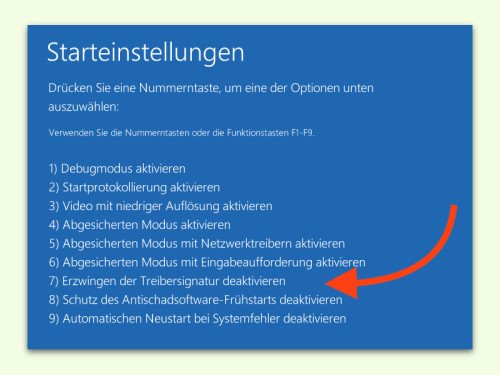

09.12.2015 | Android
Viele Nutzer kennen das Problem: Mit der Zeit will das Android-Smartphone immer häufiger an den Strom-Anschluss, um seinen Akku wieder aufzuladen. Wen das stört, der kann sich mit diesen Tipps aushelfen.
Lösung 1: Handy neu starten
Wird der Akku des Handys nicht aufgeladen, obwohl es angeschlossen ist, könnte das Betriebssystem Schuld sein. In diesem Fall sollte man das Gerät einfach neu starten. Dazu werden meist die Einschalt- und Lautstärke-Tasten gedrückt gehalten, bis das Smartphone aus ist. Dann wieder einschalten und nachsehen, ob es jetzt geladen wird.
Lösung 2: Per Netzstecker laden
Lädt man das Handy normalerweise per USB-Kabel am Notebook auf, könnte die Verwendung eines Steckdosen-Adapters weiterhelfen. Denn unterschiedliche Ladegeräte haben unterschiedliche Stromstärke, und davon hängt ab, wie schnell der Akku wieder voll ist.


28.11.2015 | Tipps
Facebook will zum Medienanbieter werden. Jetzt hat Mark Zuckerbergs Unternehmen bekannt gegeben, dass ab sofort auch diverse bekannte deutschsprachige Medien aus Deutschland, Österreich und Schweiz als Partner bei Facebook Instant Articles mitmachen. Sie beliefern das Soziale Netzwerk mit Texten, Fotos und Geschichten, die direkt im Facebook-Netzwerk präsentiert werden.
(mehr …)
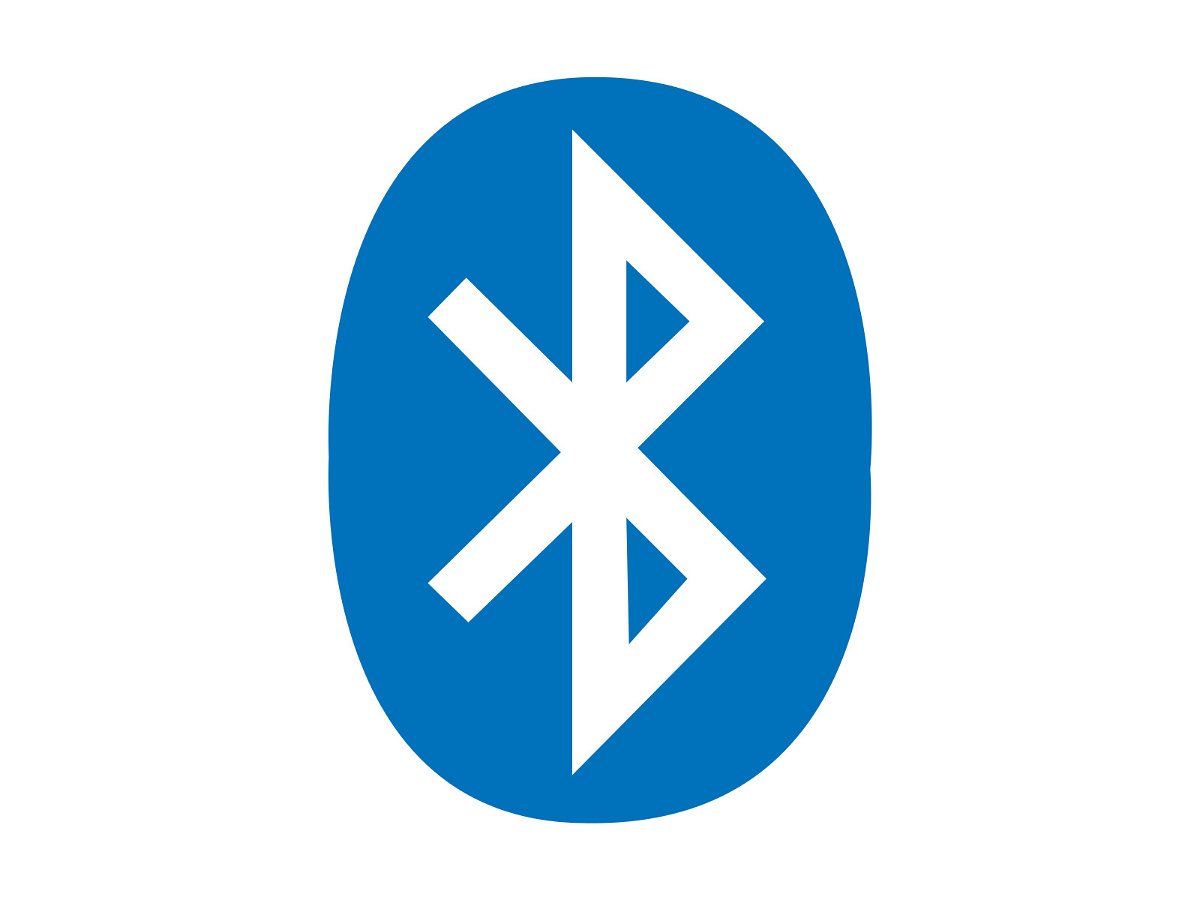
31.05.2015 | Windows
Fehler mit Bluetooth können bei Windows verschiedene Ursachen haben. Vielleicht kann keine Verbindung hergestellt werden, weil das Gerät nicht sichtbar ist oder weil die Verbindung immer wieder abbricht. Wie lassen sich Bluetooth-Probleme lösen?
Als Erstes kann der Problemlöser für Hardware und Geräte ausgeführt werden. Der ist in Windows eingebaut. Man startet ihn, indem [Windows] + [W] gedrückt wird. Dann nach „Problembehandlung“ suchen. Hier lässt sich der Problemlöser starten.
Hilft das nicht, sollte man den Bluetooth-Unterstützungsdienst neu starten. Das geht am einfachsten, wenn man zuerst gleichzeitig [Windows] + [R] drückt, dann in das Dialogfeld services.msc eintippt und per „OK“ bestätigt. Jetzt in der Liste den Bluetooth-Dienst suchen und mit der rechten Maustaste anklicken, dann neu starten. Überdies sollte in den Eigenschaften des Dienstes der Starttyp auf „Automatisch“ stehen.

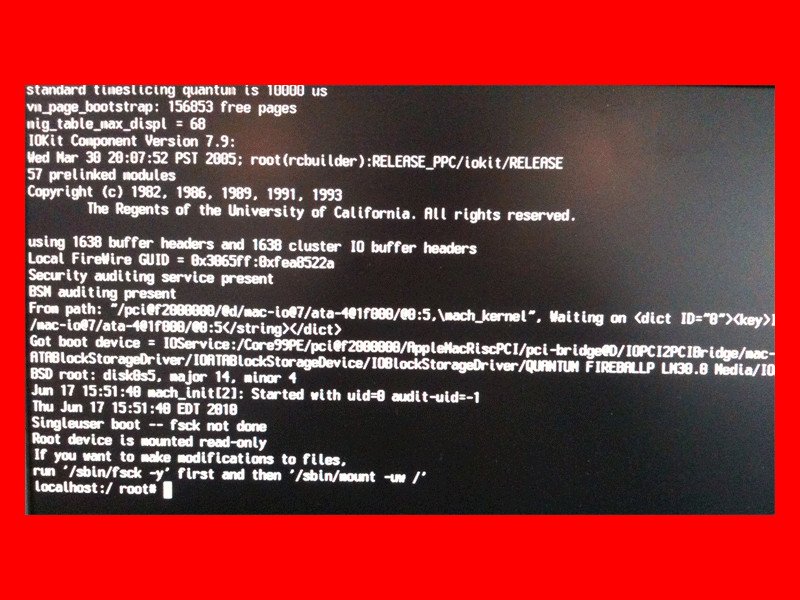
17.04.2015 | Tipps
Startet das Betriebssystem des Macs nicht mehr, ist guter Rat teuer. Wer dringend Daten von der Festplatte braucht, kommt am schnellsten per Einzelbenutzermodus daran.
Dazu als Erstes eine externe Festplatte anschließen, dann den Mac einschalten und dabei die Tastenkombination [Cmd] + [S] gedrückt halten. Man landet dann in einem Terminal und kann damit Dateien kopieren.
Ist bekannt, wodurch der Systemaussetzer hervorgerufen wurde, kann der Fehler eventuell auch gleich an Ort und Stelle behoben werden. Anschließend wird das System durch Eingabe von reboot [Eingabetaste] neu gestartet.
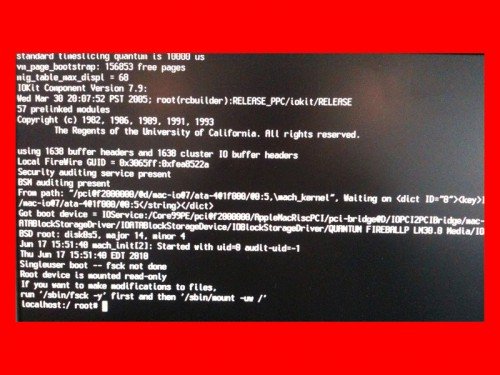
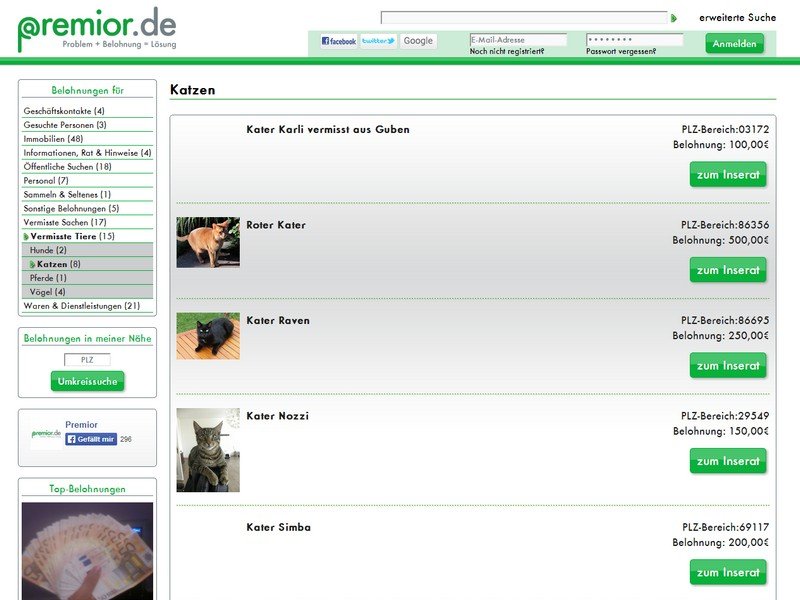
03.02.2014 | Tipps
Schlüsselbund verloren? Klavierlehrer gesucht? Hund entlaufen? Zur Lösung des Problems fragen Betroffene in der Nachbarschaft herum, kleben Flugblätter an Laternenmasten oder geben in besonders schwerwiegenden Fällen auch schon mal eine Anzeige in der Zeitung auf. Doch jetzt gibt es auch einen digitalen Laternenmast: Suchanzeigen im Web.
Der Online-Dienst Premior aus Essen möchte Nutzern bei solchen Suchen helfen. Gegen eine Gebühr von einem Euro stellt man ein Inserat auf premior.de ein und bittet die übrigen Anwender um sachdienliche Hinweise. Damit die anderen auch reagieren, lobt man als Anreiz eine Belohnung aus. Wer einen Hinweis gibt, den der Initiator einer Anfrage annimmt, streicht die Belohnung abzüglich einer Provision von zehn Prozent ein.
So gibt es auf premior.de Nutzer, die nach einer neuen Wohnung suchen und ihrem Glück mit einer Belohnung auf die Sprünge helfen möchten. Andere wiederum benötigen einen Tipp für einen guten Handwerker oder einen neuen Mitarbeiter. Selbst die Polizei bittet über die Plattform um Hinweise, die zur Aufklärung von Straftaten dienen können.
Wie beim guten alten Flugblatt sollten natürlich möglichst viele Menschen ein Inserat lesen. Wie viele Menschen als Hinweisgeber aktiv sind, kann man nicht sagen. Da derzeit aber lediglich knapp 150 Anzeigen offen stehen, scheint der Betrieb auf der Webseite insgesamt eher übersichtlich zu sein.
Zudem gilt bei entlaufenen Haustieren und verlorenen Gegenständen, dass vor allem die Nachbarschaft davon erfahren sollte. Ob das mit premior.de besser funktioniert als mit einem Zettel am Laternenmast, darf bezweifelt werden. Für alle anderen Anliegen kann der Web-Service eine gute Anlaufstelle sein, zumal die Gebühren für ein Inserat sehr niedrig sind.
www.premior.de
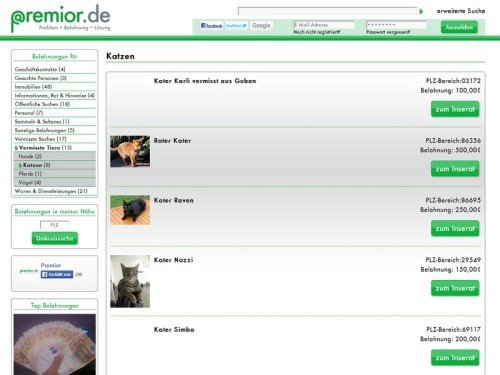
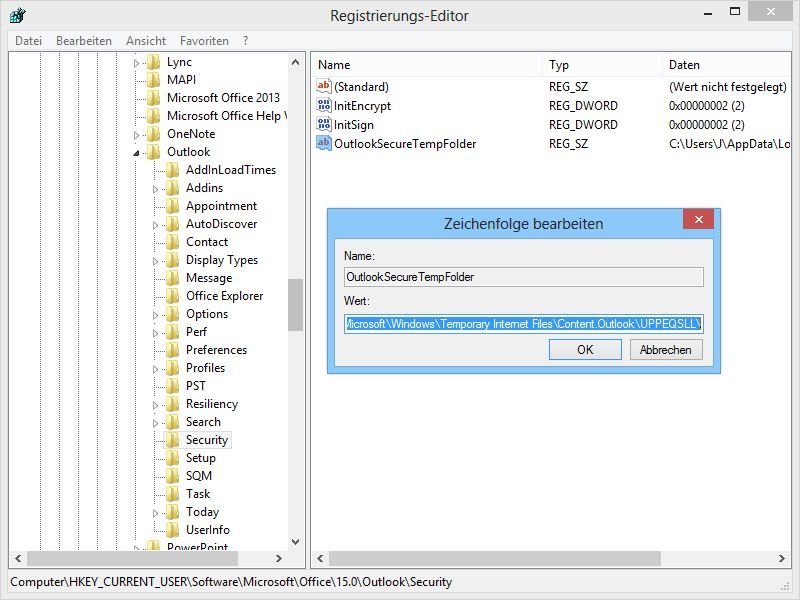
28.08.2013 | Office
Mit Anlagen lassen sich beliebige Dateien über das Internet senden. Beim Versuch, eine E-Mail-Anlage in Outlook zu öffnen, erscheint manchmal aber nur eine Fehlermeldung: „Datei kann nicht erstellt werden: (Dateiname). Klicken Sie mit der rechten Maustaste auf den Ordner, in dem Sie die Datei erstellen wollen…“. Woher kommt der Fehler? Wie werden Sie ihn los? (mehr …)
25.07.2010 | Tipps
Freunde und Bekannte helfen gerne bei Computerproblemen. Doch bis das Problem beschrieben ist, vergeht eine Zeit. Schneller geht’s, wenn man die einzelnen Schritte aufzeichnet und daraus eine Bildschirmfoto-Diashow macht. Mit dem Problemaufzeichner von Windows 7 ist das ganz einfach möglich.
Um Probleme aufzuzeichnen und anhand von Screenshots und Beschreibungen zu dokumentieren, das Startmenü öffnen und den Suchbegriff „Problems“ eingeben; dann auf „Schritte zum Reproduzieren eines Problems aufzeichnen“ klicken. Mit „Aufzeichnung starten“ beginnt die Protokollierung. Jetzt alle Schritte ausführen, die zum Problem führen. Jeder Mausklick und jede Tastatureingabe wird festgehalten und um Bildschirmfotos ergänzt. Ein Klick auf „Aufzeichnung beenden schließt die Protokollierung ab. Das fertige Protokoll wird dann als ZIP-Datei gespeichert. Mit der Tastenkombination [Alt][G] lässt es sich per E-Mail verschicken. Der Empfänger muss die ZIP-Datei nur entpacken und kann sich dann die Problemaufzeichnung ansehen.